Fireworks质感金属球仿真绘画教程
(编辑:jimmy 日期: 2025/12/23 浏览:2)
最近常常看我们站点的文档评论,发现用 FireWorks 画大众甲壳虫 的评论是很多的,有很多人觉得是用照片逆向而成的假教程,当然大部分是夸赞,并且想得到详细过程和指点,我想说的是,用 fireworks 画这类的东西,其实不难,只需要仔细的观察,还有一点点的耐心。当初收录这个教程的时候,我没有怀疑其真实性,因为我们每个人都能做到。那好,我们开始我们的fireworks 仿真绘画的第一步吧。画一个金属球。
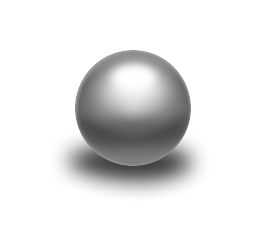
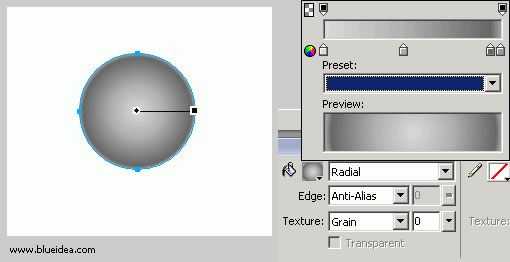
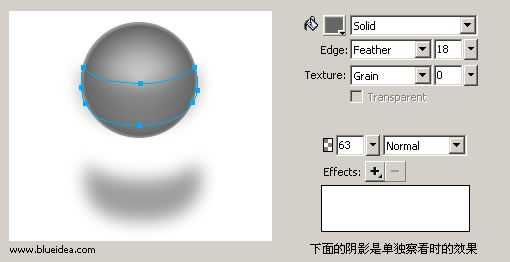
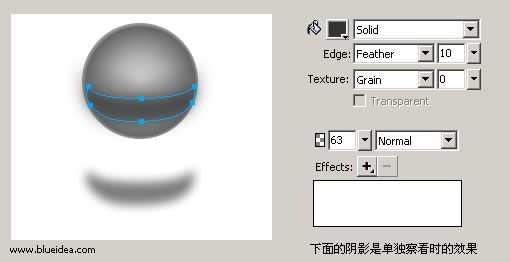
上一页12 3 下一页 阅读全文
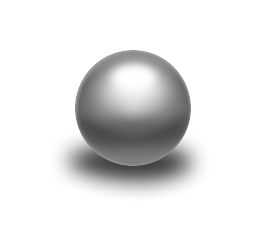
完成图
前言:因为大部分朋友没有学习过素描,也没有详细观察事物的习惯。所以我们在画之前要说明一下金属绘画的重点,金属的特点是明暗差别大,高光是体现质感的重要部分,另外反光也会比较的亮。如果研究过日本圣斗士盔甲插图的人,应该会有更多的感受和窍门。最后球形的明暗特点也是大家在画画之前需要观察的。关于质感的详细文章,请参照 cloudy 的大作 质感表现基础手法[之一]
第一步:画出底色
选择圆形工具,按住shift 键,在画面中,画一个正圆形,然后选择填充工具,在属性面板上,把填充方式改为 radial,并且编辑填充样式如图,这个填充样式包括四个控制颜色点,详细的制作你的填充样式,是你仿真成功的要点。我这个样式的主要功能是打出底色,并且把小球的反光也铺出来。
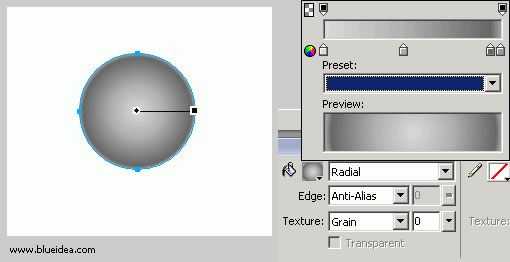
第二步,增加暗部
复制一个圆,利用路径编辑工具,还有路径的组合、打孔、交集,剪除等命令,制作一个如下的形状,并给予如图所示的填充,并且放到所示位置。这一步的要点是,熟练的使用路径工具和命令,得到自己想要的形状,并给予合适的填充。注意feather的参数,还有透明度的选择。关于路径工具的使用,参考赵鹏大作Photoshop路径终极教程
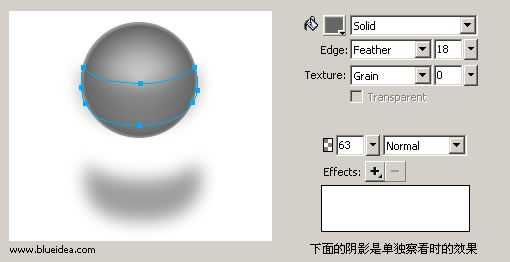
叠加第二层暗部
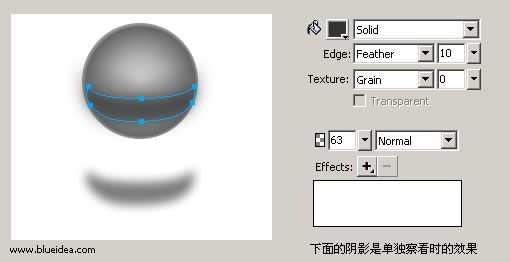
上一页12 3 下一页 阅读全文